Giáo án Tin học Lớp 7 - Bài 5: Thao tác với bảng tính - Năm học 2021-2022 - Nguyễn Hiếu
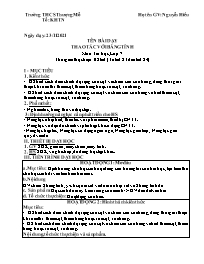
I - MỤC TIÊU
1. Kiến thức:
- HS biết cách điều chỉnh độ rộng của cột và chiều cao của hàng, đồng thời giới thiệu khi nào thì thêm cột, thêm hàng hoặc xoá cột, xoá hàng.
- HS biết cách điều chỉnh độ rộng của cột và chiều cao của hàng và biết thêm cột, thêm hàng hoặc xoá cột, xoá hàng.
2. Phẩm chất:
- Nghiêm túc, hứng thú với học tập.
3: Định hướng năng lực cần phát triển cho HS:
- Năng lực nhận biết, thao tác với phần mềm, thiết bị CNTT.
- Năng lực về đạo đức hành vi phù hợp khi sử dụng CNTT.
-Năng lực hợp tác; Năng lực sử dụng ngôn ngữ; Năng lực giao tiếp; Năng lực giải quyết vấn đề
II. THIẾT BỊ DẠY HỌC
1. GV: SGK, giáo án, máy chiếu, máy tính.
2. HS: SGK, vở ghi chép, đồ dùng học tập khác.
Bạn đang xem tài liệu "Giáo án Tin học Lớp 7 - Bài 5: Thao tác với bảng tính - Năm học 2021-2022 - Nguyễn Hiếu", để tải tài liệu gốc về máy bạn click vào nút DOWNLOAD ở trên
Ngày dạy: 23/11/2021 TÊN BÀI DẠY THAO TÁC VỚI BẢNG TÍNH Môn: Tin học; Lớp: 7 Thời gian thực hiện: 02 tiết (Từ tiết 23 đến tiết 24) I - MỤC TIÊU 1. Kiến thức: - HS biết cách điều chỉnh độ rộng của cột và chiều cao của hàng, đồng thời giới thiệu khi nào thì thêm cột, thêm hàng hoặc xoá cột, xoá hàng. - HS biết cách điều chỉnh độ rộng của cột và chiều cao của hàng và biết thêm cột, thêm hàng hoặc xoá cột, xoá hàng. 2. Phẩm chất: - Nghiêm túc, hứng thú với học tập. 3: Định hướng năng lực cần phát triển cho HS: - Năng lực nhận biết, thao tác với phần mềm, thiết bị CNTT. - Năng lực về đạo đức hành vi phù hợp khi sử dụng CNTT. -Năng lực hợp tác; Năng lực sử dụng ngôn ngữ; Năng lực giao tiếp; Năng lực giải quyết vấn đề II. THIẾT BỊ DẠY HỌC 1. GV: SGK, giáo án, máy chiếu, máy tính. 2. HS: SGK, vở ghi chép, đồ dùng học tập khác. III. TIẾN TRÌNH DẠY HỌC HOẠT ĐỘNG 1: Mở đầu a.Mục tiêu: Định hướng cho học sinh nội dung cần hướng tới của bài học, tạo tâm thế cho học sinh đi vào tìm hiểu bài mới. b.Nội dung: GV chiếu 2 bảng tính, y/c hs quan sát và đưa ra nhận xét về 2 bảng tính đó c. Sản phẩm: Học sinh đưa ra ý kiến riêng của mình => GV dẫn dắt vào bài d. Tổ chức thực hiện: Hoạt động cá nhân. HOẠT ĐỘNG 2: Hình thành kiến thức Mục tiêu: - HS biết cách điều chỉnh độ rộng của cột và chiều cao của hàng, đồng thời giới thiệu khi nào thì thêm cột, thêm hàng hoặc xoá cột, xoá hàng. - HS biết cách điều chỉnh độ rộng của cột và chiều cao của hàng và biết thêm cột, thêm hàng hoặc xoá cột, xoá hàng. Nội dung, tổ chức thực hiện và sản phẩm. GV: Đưa tình huống: khi nhập vào trang tính xuất hiện các trường hợp như hình minh hoạ. (GV treo bảng phụ). + Cột Họ Tên và cột điểm trung bình quá hẹp. + Dòng quá hẹp - GV thao tác các tình huống vừa đưa ra và cách giải quyết. - Yêu cầu HS tự tạo ra tình huống và thao tác nhiều lần. - GV đưa ra tình huống cần phải chèn thêm cột hoặc hàng trên màn chiếu. (Chèn thêm cột Giới tính bên cạnh cột Họ tên) - Chèn thêm một hành để tạo khoảng cách như hình minh hoạ. - GV giới thiệu cách làm bằng menu lệnh hoặc dùng chuột, hoặc dùng bàn phím. - Chú ý: Khi xoá cột hoặc xoá hàng, các cột bên phải được đẩy sang trái, các hàng phía dưới được đẩy lên trên. GV: Đưa tình huống cần sao chép dữ liệu trong một ô hoặc một khối ô. - Chèn thêm một hành để tạo khoảng cách như hình minh hoạ. - GV thao tác cụ thể cách sao chép nhiều lần cho HS quan sát. - GV giới thiệu cách làm bằng menu lệnh hoặc dùng chuột, hoặc dùng bàn phím. - Di chuyển nội dung của ô tính khác với sao chép nội dung của ô tính ( GV lấy VD cho HS quan sát sự khác nhau) à Khi di chuyển nội dung thì đến ô tính khác thì nội dung ở ô ban đầu sẽ bị xoá GV yêu cầu HS thao tác nhiều lần việc sao chép và di chuyển trên bảng tính. - Chú ý: Khi xoá cột hoặc xoá hàng, các cột bên phải được đẩy sang trái, các hàng phía dưới được đẩy lên trên. - Xét VD: (GV minh hoạ trên màn chiếu tương tự như hình bên) Ô A5 có số 200 Ô D1 có số 150 B3 có công thức = A5+D1 -> Nếu sao chép công thức ở ô B3 và dán vào ô C6 ta thấy trong ô C6 có công thưc = B8+E4 ( Tức là công thức đã bị điều chỉnh) Như vậy: + ở hình 1, A1 và D5 được xác định quan hệ tương đối về vị trí của các địa chỉ trong công thức so với ô B3 + Trong hình 2, ở ô đích C6, sau khi sao chép, quan hệ tương đối về vị trí này được giữ nguyên bằng việc điều chỉnh A5 thành B8 và D1 thành E4. - HS quan sát trên bảng phụ. - HS quan sát, ghi chép và thực hành trên máy. - HS ghi chép và thao tác trên máy tính của mình - HS quan sát trên màn chiếu - HS quan sát, ghi chép và thực hành trên máy. - HS ghi chép và thao tác trên máy tính của mình HS: Thực hành theo cặp. HS: Thực hành theo hướng dẫn của GV. HS: Thực hành theo cặp. HS: Thực hành theo hướng dẫn của giáo viên. 1. Điều chỉnh độ rộng của cột và độ cao của hàng - Đưa con trỏ vào vạch ngăn cách 2 cột hoặc hai dòng. - Kéo thả sang phải, trái/lên, xuống để mở rộng hoặc thu hẹp độ rộng hoặc chiều cao theo ý muốn. * Chú ý: Nháy đúp chuột trên vạch phân cách cột hoặc hàng sẽ điều chỉnh độ rộng cột, độ cao hàng vừa khít với dữ liệu có trong cột và hàng đó. 2. Chèn thêm hoặc xoá cột và hàng a) Chèn thêm cột hoặc hàng + Để chèn thêm cột: - Chọn một cột - InsertàColumns + Để chèn thêm hàng: - Chọn một hàng - Insertà Rows b) Xoá cột hoặc hàng - Chọn cột hoặc hàng cần xoá - Chuột phải à Delete 3. Sao chép và di chuyển dữ liệu a) Sao chép nội dung ô tính (Sử dụng các nút lệnh: Copy, Cut, Paste) - Chọn ô hoặc khối ô có thông tin cần sao chép. - Nháy nút Copy trên thanh công cụ. - Chọn ô cần đưa thông tin được sao chép vào. - Nháy nút Paste trên thanh công cụ. b) Di chuyển nội dung ô tính - Chọn ô hoặc các ô thông tin cần chuyển. - Nháy nút Cut trên thanh công cụ - Chọn ô cần đưa thông tin di chuyển đến. - Nháy nút Paste trên thanh công cụ. 4. Sao chép công thức a) sao chép nội dung các ô có công thức - Khi sao chép một ô có nội dung là công thức chứa địa chỉ, các địa chỉ được điều chỉnh để giữ nguyên quan hệ tương đối về vị trí so với ô đích. b) Di chuyển nội dung các ô có công thức - Ta có thể di chuyển bằng các nút lệnh Cut và Paste và các địa chỉ trong công thức không bị điều chỉnh (công thức được sao chép y nguyên). HOẠT ĐỘNG 3: Hoạt động luyện tập Mục tiêu: Luyện tập củng cố nội dung bài học Tổ chức thực hiện:Hoạt động cá nhân. Sản phẩm và hoạt động GV giao nhiệm vụ cho học sinh làm bài tập trắc nghiệm: Câu 1: Trên trang tính, muốn thực hiện thao tác điều chỉnh độ rộng của cột khi: A. cột chứa đủ dữ liệu. B. cột không chứa hết dữ liệu hoặc dữ liệu quá ít. C. cột chứa dữ liệu số. D. cột chứa dữ liệu kí tự. Hiển thị đáp án Trên trang tính, ngầm định các cột có độ rộng bằng nhau và các hàng có độ cao bằng nhau. Nhưng khi dữ liệu quá nhiều hoặc quá ít cần điiểu chỉnh độ rộng của cột cho thích hợp. Đáp án: B Câu 2: Trên trang tính, để điều chỉnh độ rộng của cột, trước tiên ta phải A. đưa chuột đến đường biên bên dưới của tên cột. B. đưa chuột đến đường biên bên trái của tên cột. C. đưa chuột đến đường biên bên phải của tên cột. D. đưa chuột đến đường biên bên trên của tên cột. Hiển thị đáp án Trên trang tính, để điều chỉnh độ rộng của cột, trước tiên ta phải đưa chuột đến đường biên bên phải của tên cột và sau đó kéo thả chuột sang trái hoặc phải để điều chỉnh độ rộng. Đáp án: C Câu 3: Trên trang tính, muốn thực hiện thao tác điều chỉnh độ cao của hàng khi A. hàng chứa đủ dữ liệu. B. hàng không chứa hết dữ liệu hoặc dữ liệu quá ít. C. hàng chứa dữ liệu số. D. hàng chứa dữ liệu kí tự. Hiển thị đáp án Trên trang tính, muốn thực hiện thao tác điều chỉnh độ cao của hàng khi hàng không chứa hết dữ liệu hoặc dữ liệu quá ít. Các bước thực hiện: - B1: đưa con trỏ chuột vào biên dưới tên hàng - B2: kéo thả chuột để tăng độ cao Đáp án: B Câu 4: Trên trang tính, để điều chỉnh độ rộng của cột vừa khít với dữ liệu, ta thực hiện: A. đưa chuột đến đường biên bên dưới của tên cột và nháy đúp chuột. B. đưa chuột đến đường biên bên phải của tên cột và nháy đúp chuột. C. đưa chuột đến đường biên bên trái của tên cột và nháy đúp chuột. D. đưa chuột đến đường biên bên trên của tên cột và nháy đúp chuột. Hiển thị đáp án Trên trang tính, để điều chỉnh độ rộng của cột vừa khít với dữ liệu, ta thực hiện đưa chuột đến đường biên bên phải của tên cột và nháy đúp chuột trên vạch phân cách cột. Đáp án: B Câu 5: Trên trang tính, để điều chỉnh độ cao của hàng vừa khít với dữ liệu, ta thực hiện: A. đưa chuột đến đường biên bên trái của tên hàng và nháy đúp chuột. B. đưa chuột đến đường biên bên phải của tên hàng và nháy đúp chuột. C. đưa chuột đến đường biên bên dưới của tên hàng và nháy đúp chuột. D. đưa chuột đến đường biên bên trên của tên hàng và nháy đúp chuột. Hiển thị đáp án Trên trang tính, để điều chỉnh độ cao của hàng vừa khít với dữ liệu, ta thực hiện đưa chuột đến đường biên bên dưới của tên hàng và nháy đúp chuột trên vạch phân cách hàng. Đáp án: C HOẠT ĐỘNG 4: Hoạt động vận dụng Mục tiêu: Vận dụng làm bài tập Tổ chức thực hiện: Hoạt động nhóm. Nội dung và sản phẩm 1. Chuyển giao nhiệm vụ học tập GV chia lớp thành nhiều nhóm ( mỗi nhóm gồm các HS trong 1 bàn) và giao các nhiệm vụ: thảo luận trả lời các câu hỏi sau và ghi chép lại câu trả lời vào vở bài tập Khởi động Excel, nhập dữ liệu để có trang tính mới tương tự như hình 1.51a. a) Điều chỉnh độ rộng các cột, chèn thêm các hàng trống để có trang tính được trình bày như hình 1.51b. b) Nhập công thức hoặc hàm thích hợp để tính tổng tiền bán máy tính để bàn trong ô D5. 2. Báo cáo kết quả hoạt động và thảo luận - HS trả lời. - HS nộp vở bài tập. - HS tự ghi nhớ nội dung trả lời đã hoàn thiện.
Tài liệu đính kèm:
 giao_an_tin_hoc_lop_7_bai_5_thao_tac_voi_bang_tinh_nam_hoc_2.docx
giao_an_tin_hoc_lop_7_bai_5_thao_tac_voi_bang_tinh_nam_hoc_2.docx






